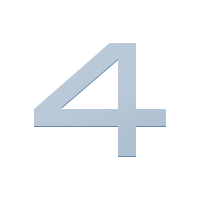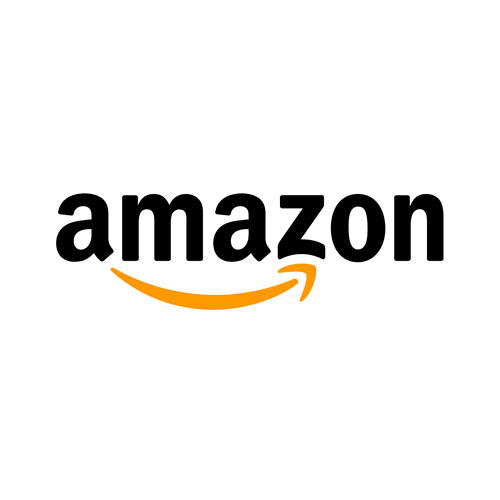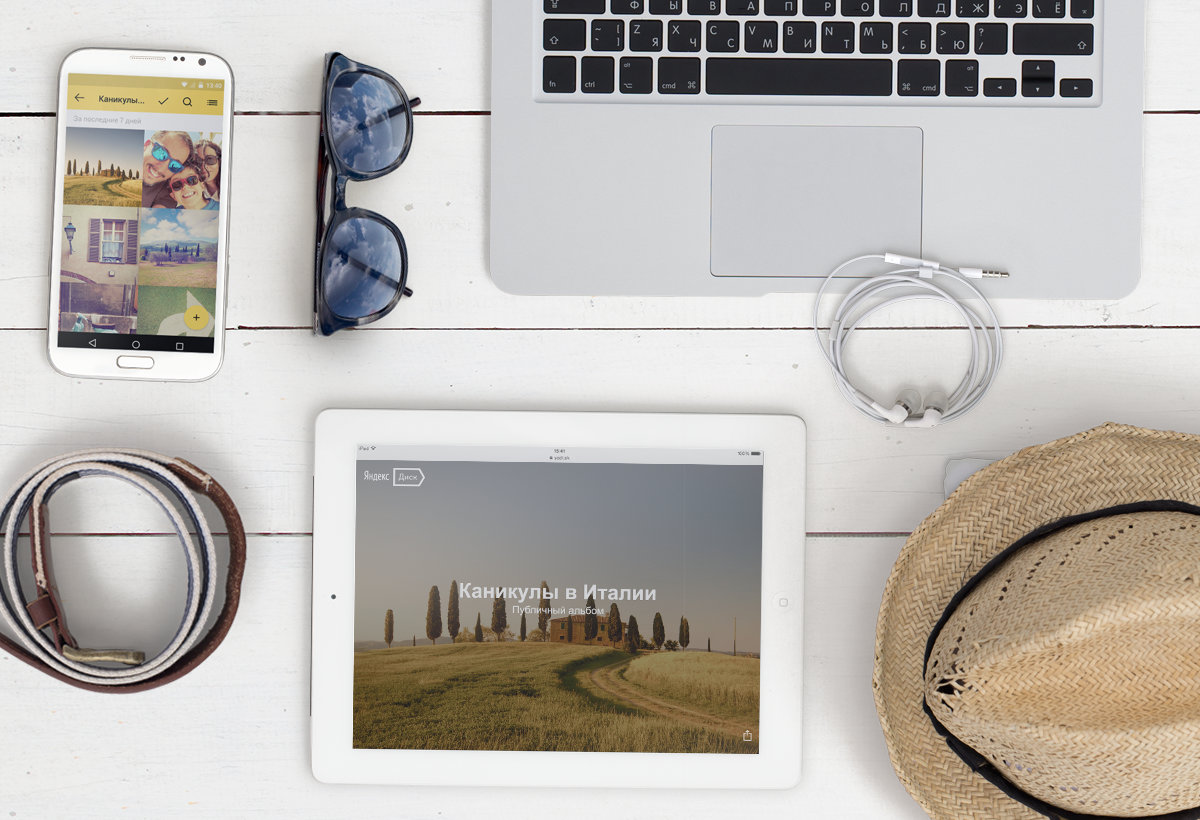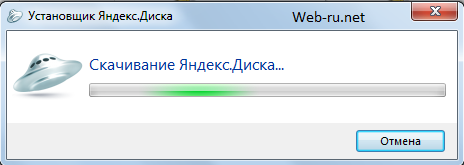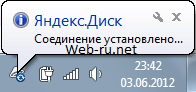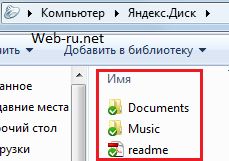Grafinia21
Рег.
19.03.2008
Сообщ.
9174
Награды: 4 1
|
Всвязи с проблемами, возникающими с программной автоматической защитой личной почты от спама и блокировкой личной почты, переношу информацию о ссылках, которые не воспринимаются автоматически как спам. "Это ресурсы, ссылки на которые НЕ воспринимаются программой как спам. Другими словами, обмен этими ссылками в личке НЕ приводит к ее блокировке. Поисковые системы (включая их сервисы, fotki, foto, mail и т.п.):
* www.yandex.ru
* www.google.com
* www.google.ru
* www.mail.ru
* www.rambler.ru
* www.google.nl
* www.google.fr
* www.google.lt

Mail.Ru: почта, поиск в интернете, новости, игры
Mail.Ru — крупнейшая бесплатная почта, быстрый и удобный интерфейс, неограниченный объем ящика, надежная защита от спама и вирусов, мобильная версия и приложения для смартфонов. Также на Mail.Ru: новости, поиск в интернете, игры, авто, спорт, знакомства, погода, работа

Рамблер — медийный портал
Rambler — поиск в интернете, почта, погода, новости России и мира, знакомства, гороскопы, видеосервис с популярными, познавательными роликами и подробная телепрограмма. Рамблер поможет спланировать выходные, купить билет в кино, театр или на концерт, выбрать автомобиль, поехать в отпуск и найти жильё.
Фото-видео-хостинги:
* www.flickr.com
* www.streamphoto.ru
* www.photofile.ru
* www.photofile.name
* www.gallery.ru
* www.ipicture.ru
* www.radikal.ru
* www.keep4u.ru
* www.smugmug.com
* www.youtube.com
* www.picsafe.ru
* www.rutube.ru
* www.vimeo.com
* www.fotki.com Файлообменники:
* www.uploadbox.com
* www.multi-up.com
* narod.yandex.ru
* www.4shared.com
* www.rapidshare.ru
* www.rapidshare.com
* www.openfile.ru
* www.zshare.net
* www.uploaded.to
* www.slil.ru
* file.qip.ru
* www.webfile.ru
* www.dump.ru
* drop.io Платежные системы, банки, почта:
* www.webasyst.net
* www.alfabank.ru
* www.russianpost.ru
* www.contact-sys.com
* www.emspost.ru
* www.unistream.ru
* www.andybank.ru
* www.migom.com Сайты компаний:
* www.stream24.ru
* www.nissan.ru новостные сайты:
* www.kp.ua
* www.kp.ru
* www.vesti.ru
* www.vz.ru
* www.rbc.ru
* www.lenta.ru Всякое разное социальное и не очень:
* www.scribbler.ru
* www.xuite.net
* www.livejournal.ru
* www.livejournal.com
* www.vkontakte.ru
* www.facebook.com
* www.odnoklassniki.ru
* www.ottobredesign.com Книги, торговля
* www.mirknig.ru
* www.amazon.com
* www.amazon.de
* www.ozon.ru
* www.bolero.ru
* www.ebay.com
* www.ebay.de
* www.labirint-shop.ru/
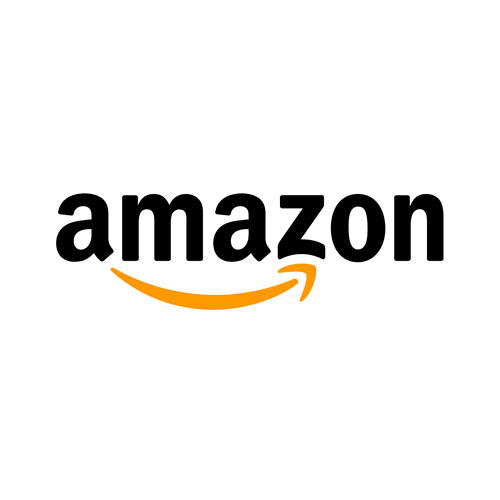
Amazon.com: Online Shopping for Electronics, Apparel, Computers, Books, DVDs & more
Online shopping from the earth's biggest selection of books, magazines, music, DVDs, videos, electronics, computers, software, apparel & accessories, shoes, jewelry, tools & hardware, housewares, furniture, sporting goods, beauty & personal care, broadband & dsl, gourmet food & just about anything else.
торренты
* www.kinozal.tv
* www.torrents.ru"
|
 |
Grafinia21
Рег.
19.03.2008
Сообщ.
9174
Награды: 4 1
|
Ещё раз напоминаю В нашем подфоруме запрещена открытая публикация в своих сообщениях своего адреса электронной почты. Сообщения типа "пришлите мне на e-mail такой-то" будут удаляться без объяснений. Для этого следует использовать личную почту.
|
 |
Grafinia21
Рег.
19.03.2008
Сообщ.
9174
Награды: 4 1
|
С июня 2009 года введена в действие возможность пользовательской блокировки личной почты. Если вам не понравилось содержание письма, полученного по личной почте, и вы не желаете более получать писем от этого автора, достаточно нажать кнопку Спам (слева внизу под текстом письма, рядом с кнопкой Ответить) - вы не будете более получать сообщения вашего нежелательного корреспондента. Заблокированный вами автор при попытке написать вам еще раз получит автоматическое уведомление о том, что вы его заблокировали. У автора, получившего 8 пользовательских блокировок, личка будет автоматически заблокирована на 2 месяца.
|
 |
Grafinia21
Рег.
19.03.2008
Сообщ.
9174
Награды: 4 1
|
Информация для НОВИЧКОВ, недавно зарегистрировавшихся на форуме Алгоритм работы личной почты и программы защиты от спама на форуме: Кнопка Игнор модифицируется в конку Спам и действует следующим образом: если вы нажали кнопку Спам в полученном вами сообщении, автор этого сообщения больше не сможет вам написать. Если в сообщениях одного автора кнопку Спам нажало 3 и более человек, личка у него автоматически блокируется.

|
 |
Grafinia21
Рег.
19.03.2008
Сообщ.
9174
Награды: 4 1
|
Работа с ПОИСКом В результатах поиска в правой колонке теперь показываются форумы, в которых чаще всего встретилось поисковое слово, а также пользователи, в сообщениях которых оно встретилось чаще всего.
 на фотохостинг →
на фотохостинг →
|
 |
Grafinia21
Рег.
19.03.2008
Сообщ.
9174
Награды: 4 1
|
Работа с тегами В редакторе тегов можно ставить\убирать теги, нажимая на ссылки в правой части. Удобно, если вы хотите поставить тег, который уже кем-то был поставлен. Уже поставленные вами теги выделены жирным шрифтом в правой колонке.
|
 |
Grafinia21
Рег.
19.03.2008
Сообщ.
9174
Награды: 4 1
|
Новые темы При создании новой темы форум постарается поискать похожие обсуждения и предложит ссылки на них, если нашел. Для примера попробуем создать в Обратной связи новую тему со словом изменения в заголовке. Как только написано название своей новой темы, вставлен курсор в поле сообщения, форум сразу спрошивает Вы уже видели такие темы? и даёт ссылку на тему Уведомления о важных событиях, новшествах и изменениях:
 на фотохостинг →
на фотохостинг →
|
 |
Grafinia21
Рег.
19.03.2008
Сообщ.
9174
Награды: 4 1
|
|
 |
Grafinia21
Рег.
19.03.2008
Сообщ.
9174
Награды: 4 1
|
|
 |
Grafinia21
Рег.
19.03.2008
Сообщ.
9174
Награды: 4 1
|
Количество наших иноязычных пользователей все растет.
Специально цитирую для них пункт 3.1. Правил Клуба
Официальный язык нашего Клуба - русский. Однако, в связи с ростом географии Осинки, разрешается общаться на других языках в соответствующих локальных сообществах. Например, в теме "Осинки из Болгарии" можно общаться на болгарском языке. Вместе с тем, необходимо понимать, что общение на любых языках, отличных от русского, создает значительные трудности для понимания ваших сообщений для большей части наших пользователей. Поэтому, мы рекомендуем по возможности переводить все сообщения (и свои, и вашего иностранного собеседника, не знающего наш язык) на русский язык, а в случае длинных сообщений хотя бы кратко пересказывать суть. Это поможет лучше понимать друг друга и создаст хорошие отношения между осинками-рукодельницами из разных стран! Аналогичная просьба в отношении цитируемых новостей. Если вы приводите цитаты на иностранном языке, переведите их на русский язык или (в случае длинных текстов) перескажите смысловое содержание приведенного текста. Обращаем ваше внимание, сообщения транслитом запрещены. Сервис сайта http://www.translit.ru/ поможет Вам перевести свое сообщение в удобную для чтения остальными форму. |
|
 |
Grafinia21
Рег.
19.03.2008
Сообщ.
9174
Награды: 4 1
|
В связи с участившимися случаями нарушения п. 1 Правил форума "Коллективные закупки" напоминаю, что обсуждать закупки или объединять свои заказы для пересылки можно только в форуме Коллективные закупки. Это Правило введено почти год назад на всей Осинке. Особо подчеркиваю, что все действия по КЗ вне форума коллективных закупок являются грубым нарушением. В чем, впрочем, многие уже имели огорчение убедиться.
Также обращаю внимание на то, что
В личной подписи к сообщениям запрещается использование ссылок, фраз и словосочетаний рекламного характера, а также баннеров и графики любого размера, за исключением смайликов. Повторное нарушение этого пункта после исправления подписи модератором приводит к утрате возможности иметь подпись вообще. Все обсуждения по КЗ вне форума КЗ будут удаляться с начислением штрафных баллов.
|
 |
Grafinia21
Рег.
19.03.2008
Сообщ.
9174
Награды: 4 1
|
Решила дать несколько советов. Мне казалось, что это азы, совершенно элементарные вещи, которые не стоят даже упоминания, но все чаще сталкиваюсь с этим в форуме. 1. После знаков препинания, таких, как точка, запятая, двоеточие и т.д. следует ставить ПРОБЕЛ, в противном случае форум воспринимает это как единое целое и не выполняет перенос, а это приводит к так называемому "разносу страницы", вытягиванию страницы в ширину, что сильно мешает, особенно тем, у кого низкое разрешение страницы.
2. По той же причине следует ставить ПРОБЕЛы между ссылками на картинки-превью, тогда форум сам, без вашего участия, переносит-располагает их в сообщении, не портя внешний вид страницы.
3. Между ссылками на картинки-превью не надо нажимать клавишу ENTER, в противном случае страница увеличивается в длину, растягивая сообщение до невозможности восприятия.
4. Помните, что многие имеют платный трафик либо заходят с телефона - ставьте ссылки на уменьшенные изображения-ПРЕВЬЮ, при клике на которые можно перейти к просмотру в натуральную величину.
5. Цитируя сообщение, убирайте все лишнее при помощи выделения и кнопки DELETE
6. Ник того, к кому обращаетесь, выделите и нажмите на кнопку "В"
7. Не забывайте пользоваться кнопкой ПРЕДВАРИТЕЛЬНЫЙ ПРОСМОТР, прежде чем отправить сообщение в форум. Спасибо тем, кто примет эти замечания и выполнит мои рекомендации. Этим вы значительно упростите мою работу и несомненно привлечете симпатии тех, кто вас читает.
|
 |
Grafinia21
Рег.
19.03.2008
Сообщ.
9174
Награды: 4 1
|
|
 |
Grafinia21
Рег.
19.03.2008
Сообщ.
9174
Награды: 4 1
|
Как воспользоваться Яндекс.Диском (продолжение)
взято отсюда
Сразу же после авторизации в аккаунте можно скачать и установить приложение. Это, кстати, увеличит объём диска на 3 Гб.
Скачивание программы Яндекс.Диск и её установка
Чтобы скачать приложение, следует кликнуть на одноимённую картинку в боковом меню:

Установка приложения на Windows
Открываем на компьютере закачанный файл-установщик (YandexDiskSetup.exe) и ещё ждём:
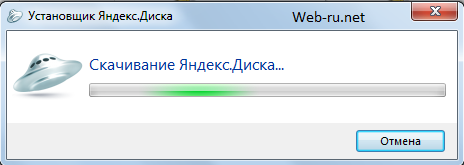
В конце жмём “Готово” и, после прочтения вами короткого описания и руководства, всплывёт окно приложения.
Нажимаем “Войти”, вводим логин-пароль от почтового аккаунта и всё, пользуемся . Хотя сперва всё же следует ознакомиться с Лицензионным соглашением.
После всех этих действий появятся:
-папка на рабочем столе
-новое устройство в Моём компьютере
-приложение в трее
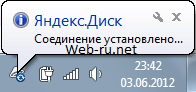
Вообще, что мы такое сделали и зачем это надо? Суть в том, что теперь облачное файловое хранилище на серверах Yandex синхронизировано с папкой на компьютере (телефоне), и всё, что хранится на серверах, видно в этой папке:
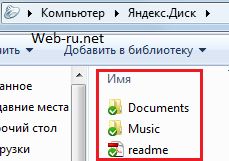
Это весьма удобно, т.к. можно закачивать файлы на Диск с разных компьютеров и телефонов и с каждого из них иметь доступ к этим файлам.
Загрузка через программу
-Открываем созданную папку
-Копируем в неё файл
После этого стоит подождать, пока файл загрузится. Об этом будет сигнализировать иконка приложения в трее.
Все синхронизированные файлы в папке помечаются зелёной галочкой.
Загрузка файлов через веб-интерфейс
-В аккаунте, в верхнем меню выбираем “Загрузить”
-Загружаем
 на фотохостинг →
на фотохостинг →
Можно дополнительно увеличить объём Диска, но это уже другая история...
P.S.Большое спасибо автору статьи за подробное и доступное изложение. Надеюсь, размещение здесь не вызовет его недовольства, так как очень полезно для многих. 
|
 |
|
|
|